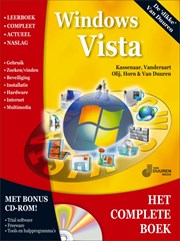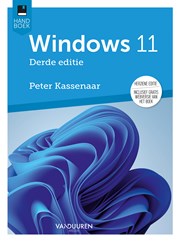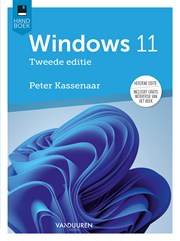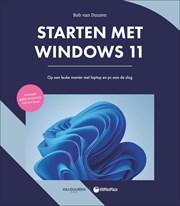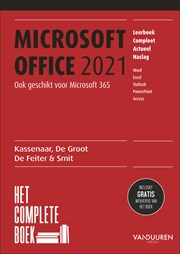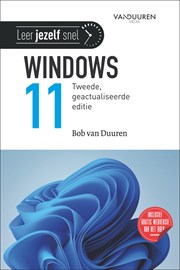1
Welkom bij Windows Vista
Voor wie is dit boek bedoeld?
Verschillende versies van Windows Vista
2
Gebruikersomgeving nader bekeken
3
Programma's beheren op de pc
Nieuw programma installeren
Windows-onderdelen in- of uitschakelen
Oude programma�s gebruiken
4
Werken met bestanden en mappen
Bestanden en mappen beheren
Toegang met snelkoppelingen
Bestanden branden op cd/dvd
5
Basisprogramma's voor uw gemak
Bureau-accessoires op een rij
Agenda en contactpersonen
6
Uiterlijk Windows Vista aanpassen
Persoonlijke instellingen uitvoeren
Kleur en vormgeving van vensters
Bureaubladachtergrond instellen
Schermbeveiliging gebruiken
Beeldscherminstellingen wijzigen
Taakbalk en het menu Start aanpassen
7
Afdrukken, faxen en scannen
Windows Faxen en scannen verkennen
Scannen met Windows Vista
8
Ontspannen spelletjes spelen
Map Ontspanning verkennen
9
Hulp vragen aan Windows Vista
Help en ondersteuning verkennen
Nieuwe onderdelen Windows Vista bekijken
10
Computer met anderen delen
Gebruikersaccount verkennen
Accounts toevoegen en onderhouden
Onmisbare schakel in systeem
Verschillende modellen voor opslaan
Vaste schijven in computer organiseren
Gereedschappen voor schijfbeheer
Nieuwe vaste schijf aanmelden en indelen
Andere stationsletter instellen
Partities vergroten en verkleinen
Vaste schijf defragmenteren
Vaste schijven op fouten controleren
Map Documenten koppelen aan ander station
Internetcache koppelen aan ander station
Windows-wisselbestand opslaan op station
12
Energieverbruik computer beheren
Computers verbruiken stroom
Energiebeheerschema kiezen
Eigen energiebeheerschema maken
Wel of niet om wachtwoord vragen?
Werking van de aan-/uitknop instellen
14
Nieuwe hardware toevoegen
Hardware en stuurprogramma verkennen
15
Windows Vista Back-upcentrum
Back-up van bestanden maken met Back-upcentrum
Complete PC Back-up maken
16
Taken en acties automatiseren
17
Bestanden en instellingen overzetten
Wat is Windows Easy Transfer?
Manieren om gegevens over te zetten
Windows Easy Transfer starten
Gegevens kopi�ren naar nieuwe computer
19
Onderdelen netwerk uiteen rafelen
Apparaten van het netwerk
Onderdelen met elkaar verbinden
Software voor het netwerk
20
Vista klaarmaken voor netwerk
Windows Vista installeren
Kennismaken met netwerkfuncties
21
Netwerk Windows Vista inrichten
Netwerk helemaal openzetten
Windows Vista en Windows XP
Gebruikersaccounts weglaten
22
Draadloos netwerk inrichten
Meest gestelde WiFi-vragen
WiFi-netwerkkaart installeren
23
Internetverbinding met anderen delen
Internetverbinding samen delen
24
Contact op afstand met het netwerk
Systeemeigenschappen verzorgen
25
Firewall houdt inbrekers buiten
Zelfstandige firewall neerzetten
Inkomend en uitgaand verkeer
Windows Firewall in de praktijk
Geavanceerde Windows Firewall instellen
26
Windows Vista en internet
E-mailen met Windows Mail
Surfen met Internet Explorer
Beveiliging in Windows Vista
Preventie van gegevensuitvoering
Windows Defender gebruiken
Antivirusprogramma installeren
Beveiligen met Windows Update
Overige beveiligingsinstellingen
28
Surfen met Internet Explorer
Rol van Internet Explorer
Venster van Internet Explorer 7
Zoeken in Internet Explorer
RSS-abonnementen instellen
Actieve inhoud en beveiliging in Internet Explorer
Pop-upblokkering van Internet Explorer
Overige mogelijkheden en verbeteringen
29
E-mailen met Windows Mail
Mogelijkheden van Windows Mail
Structuur van Windows Mail
Berichten schrijven en versturen
Handmatig spamfilter instellen
Overige mogelijkheden Windows Mail
30
Contact met Windows Live Messenger
Windows Live Messenger verkennen
Messenger-gesprek starten
Overige opties Live Messenger
31
Foto's ophalen, bewerken en beheren
Foto�s van camera ophalen
Windows Fotogalerie verkennen
Handelingen met bestanden
Foto�s indelen en ordenen
32
Windows Media Player gebruiken
Het nieuwe uiterlijk van Windows Media Player
Windows Media Player verkennen
De mediabibliotheek gebruiken
Zoeken in de mediabibliotheek
Integratie van foto en video in Windows Media Player
Audio-cd�s aan de mediabibliotheek toevoegen
Een audio-cd branden in Windows Media Player
Media-apparaten synchroniseren
Verder werken met Windows Media Player
33
Werken met Windows Movie Maker
Movie Maker-termen op een rij
Windows Movie Maker verkennen
Projecten en clips verkennen
Projecten en clips afspelen
Meer handelingen met clips
Effecten en overgangen toevoegen
Windows DVD Maker verkennen
Mediabestanden op dvd branden
Volume en afspelen configureren
35
Windows Media Center verkennen en instellen
Benodigde onderdelen voor Media Center
Onderdelen Media Center aansluiten
Afstandsbediening gebruiken
Bediening met toetsenbord
36
Windows Media Center gebruiken
Elektronische programmagids
Opgenomen tv-programma�s bekijken
Onmisbare uitbreiding: My Movies
Cd of dvd maken van tv-opnamen
A
Windows Vista installeren
Hardware-eisen van Windows Vista
Windows Vista Upgrade Advisor
Windows Vista installeren of upgraden van Windows XP
Stappen na de installatie
B
Basistechnieken computergebruik
De vormen van de muiscursor
Minimaliseren of sluiten?
C
Rol van het Configuratiescherm
Configuratiescherm verkennen
Cd�s en dvd�s automatisch afspelen